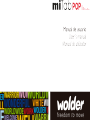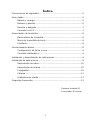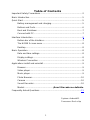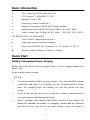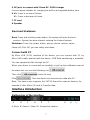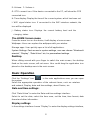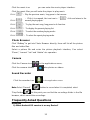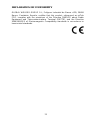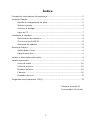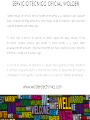Wolder miTab GoCar El manual del propietario
- Categoría
- Tabletas
- Tipo
- El manual del propietario
La página se está cargando ...

1
Índice
Precauciones de seguridad ..................................................................... 2
Inicio rápido ............................................................................................. 5
Batería y recarga ............................................................................ 5
Botones y puertos .......................................................................... 6
Reinicio y apagado ......................................................................... 7
Conexión con PC ........................................................................... 7
Presentación de la interfaz ...................................................................... 8
Barra inferior de la interfaz ............................................................. 8
Menú de la pantalla de inicio .......................................................... 8
Escritorio ........................................................................................ 8
Funcionamiento básico ............................................................................ 8
Configuración de fecha y hora ........................................................ 9
Conexión inalámbrica ..................................................................... 9
Instalación y desinstalación de aplicaciones ............................................ 9
Instalación de aplicaciones ...................................................................... 9
Reproductor de vídeo ................................................................... 10
Reproductor de música ................................................................ 10
Fotografías ................................................................................... 10
Cámara ........................................................................................ 11
Grabadora de sonido .................................................................... 11
Preguntas frecuentes............................................................................. 11
Sistema: Android 4.1
Procesador: Rockchip

2
Precauciones de seguridad
No someter al dispositivo a fuertes impactos ni dejarlo caer.
No utilizar el dispositivo en condiciones extremas de temperatura, ni en
entornos con presencia de polvo o humedad. No exponer el producto a la
luz directa del sol.
Evitar la utilización del dispositivo en los alrededores de campos
magnéticos fuertes.
Mantener el equipo alejado del agua y de otros líquidos. En caso de que
penetre el agua o cualquier otro líquido en el interior del dispositivo, es
necesario apagarlo inmediatamente y limpiarlo.
No utilizar productos químicos para limpiar el dispositivo para evitar la
corrosión. Limpiar con un paño seco.
La empresa no se hace responsable del daño o la pérdida de datos
provocados por el mal funcionamiento, el uso indebido, la modificación
del dispositivo o la sustitución de la batería.
No intentar desmontar, reparar o modificar el producto, ya que cualquiera
de estas acciones invalida la garantía.
Si el dispositivo no se utiliza durante un largo periodo de tiempo,
recomendamos cargar la batería al menos una vez al mes para conservar
la vida de la batería.
Cargar la batería si:
a) el icono de nivel de batería aparece como (batería descargada);
b) el dispositivo se apaga automáticamente cuando se reinicia;
c) el dispositivo no responde al pulsar los botones y tocar las teclas con el
bloqueo de teclas desactivado y la batería completamente cargada.
No interrumpir la conexión cuando el dispositivo se está formateando o
cuando se transfieren archivos. Si se interrumpe, los datos podrían
dañarse o perderse.
Si el dispositivo se utiliza como un reproductor HD portátil, hay que
manejarlo únicamente tal como se indica en las instrucciones para evitar
pérdidas de datos irreversibles.
Utilizar el dispositivo e instalar los datos mediante los accesorios que se
incluyen y según las instrucciones del fabricante.
Consultar la información sobre conexiones eléctricas y seguridad que
aparece en la parte inferior del dispositivo antes de instalar datos o poner
en funcionamiento el producto.
No exponer el producto a la lluvia o a la humedad para evitar el riesgo de
incendio y de shock eléctrico. El dispositivo no debería exponerse a
chorros de agua o salpicaduras. No colocar objetos llenos de líquido, por
ejemplo vasos, encima del dispositivo.
Existe riesgo de explosión si la batería se sustituye de forma incorrecta.
Sustituirla sólo por una batería del mismo tipo o de un tipo equivalente.
La batería (o las pilas) no deberían exponerse a un calor excesivo, como
el generado por la luz solar, el fuego, etc.
Seguir los procedimientos de eliminación responsable para deshacerse
de la batería.

3
Si el cargador se desconecta del equipo, el dispositivo seguirá
funcionando mientras dure la carga de la batería.
No colocar este producto en un espacio confinado, como una estantería o
un lugar similar. No obstruir las ranuras de ventilación con objetos tales
como periódicos, manteles, cortinas, etc.
No colocar encima del dispositivo fuentes de llama viva, por ejemplo velas
encendidas.
Utilizar el aparato en condiciones climatológicas moderadas.
No desconectar el cable USB ni del dispositivo ni del PC durante las
operaciones de transmisión de datos y formateo. Únicamente retirar el
dispositivo con seguridad desde el sistema operativo. De otra forma los
datos podrían dañarse o perderse y producirse errores de funcionamiento.
Eliminación
No tirar el dispositivo defectuoso (ni la batería recargable que incluye) junto
con la basura doméstica. Para deshacerse del dispositivo usado, utilizar los
sistemas de eliminación y recogida de residuos de su zona o ponerse en
contacto con el distribuidor que te haya vendido el producto. El distribuidor
podrá encargarse de que el producto sea reciclado de forma segura para el
medioambiente.
No reemplaces tú mismo la batería recargable. Por favor, ponte en contacto
con nuestro servicio de atención al cliente.
Advertencias relacionadas con la audición
Seguridad auditiva
Utilizar un volumen de sonido moderado: si se utilizan auriculares con un
volumen muy alto se puede dañar tu capacidad de audición. Este dispositivo
puede producir sonidos en rangos de decibelios capaces de provocar la
pérdida de la audición en una persona normal, incluso con exposiciones de
menos de un minuto. Se dispone de rangos de decibelios altos para las
personas que ya tienen cierta pérdida de audición. El sonido puede ser
engañoso. A lo largo del tiempo, el "nivel de confort" auditivo se adapta a
niveles de sonido más altos, por lo que si se escucha sonido de forma
prolongada, lo que parece "normal" puede ser realmente alto y dañino para tu
audición. Para evitar esto, configura el volumen en un nivel seguro antes de

4
que tu audición se adapte y mantenlo ahí. Para establecer un nivel de
volumen seguro: Configura el control de volumen en un nivel bajo. Aumenta
lentamente el sonido hasta que puedas oírlo de forma cómoda y clara, sin
distorsiones. Escucha sonido durante periodos de tiempo razonables: la
exposición prolongada al sonido, incluso a niveles normalmente "seguros",
también puede producir pérdida de audición. Asegúrate de que utilizas el
dispositivo de forma razonable y tómate los descansos oportunos. Asegúrate
de que sigues estas instrucciones cuando utilizas los auriculares. Escucha el
sonido a un volumen razonable durante periodos de tiempo razonables. Evita
mover el volumen del sonido una vez que se haya adaptado tu audición. No
subas el volumen hasta un nivel tan alto que no te permita oír lo que pasa a tu
alrededor. Utiliza el dispositivo con cuidado e incluso deja de usarlo
temporalmente cuando te encuentres en situaciones potencialmente
peligrosas. No utilices los auriculares cuando estés conduciendo un vehículo
motorizado, montando en bicicleta, patinando, etc., ya que puedes generar
situaciones de peligro en el tráfico y además es ilegal en muchos sitios.
Uso previsto
Este dispositivo está diseñado para reproducir música y vídeos, mostrar fotos
y acceder a Internet mediante la función de conexión inalámbrica integrada.
Éste es el único uso previsto para el dispositivo.
Por favor, lee toda la información incluida en este manual, sobre todo las
advertencias de seguridad. Cualquier otro uso se considerará como uso no
previsto y puede provocar daños materiales y personales. Además, en esos
casos se anularía la garantía. El fabricante se exime de cualquier
responsabilidad frente a daños provocados por un uso no previsto.
Este manual puede no reflejar el funcionamiento real de tu
dispositivo. Toda la información está sujeta a cambios sin previo
aviso. Por favor, sigue los procedimientos operativos reales del
dispositivo.

5
Introducción básica
CPU: Rockchip 2926 Cortex A9 1Ghz
Pantalla LCD: LCD TFT de 7 pulgadas (800x480)
Cámara: Frontal 0,3 M
Sistema operativo: Android 4,1
Conexión de red: Conexión inalámbrica integrada de 802.11b/g/n
Formatos de sonido: MP3, WMA, OGG, AAC, M4A, FLAC, APE,
WAV
Formatos de vídeo: máx. 1080p de vídeo full HD (AVI, 3GP, MP4,
MPG, RM, RMVB, MOV, FLV, WMV, MKV)
Panel táctil: Capacitivo multitoque
Idioma: soporta varios idiomas
Puertos: 1 x mini USB (OTG), 1 x auricular, 1 x ranura de tarjeta TF,
1 x micrófono
Botones: On/Off/Volumen +/Volumen -/Reset
Inicio rápido
Batería y recarga
Antes de utilizar este dispositivo, cárgalo completamente. Conecta el
adaptador de carga a la clavija de toma de corriente
para que comience la recarga del dispositivo.
【 RECOMENDACIONES】:
Este dispositivo incluye una batería integrada de polímeros. El
dispositivo sólo debería recargarse con el cargador que se especifica.
Cuando se esté recargando, el icono de la batería aparecerá en
movimiento. Cuando la recarga esté completa, el icono de la batería se
pondrá de color verde y se quedará fijo.
Si no se utiliza el dispositivo durante un largo periodo de tiempo,
recomendamos cargarlo y encenderlo una vez al mes para evitar una
descarga completa.

6
Cuando se apague porque la batería está agotada, conéctalo al
cargador y comprueba que el dispositivo indica "batería baja" o
"cargando". Espera unos segundos hasta que el equipo recupere la
suficiente energía para mostrar la interfaz principal.
La batería integrada de polímeros debe recargarse regularmente. Los
daños causados por una descarga excesiva de la batería no están
cubiertos por la garantía.
Botones y puertos
1. Cámara frontal
2. Botón de encendido/apagado (On/Off)
Mantener pulsado para encender o apagar la unidad; pulsar una vez para
bloquear y desbloquear la pantalla.
3. Entrada de auriculares
Para conectar unos auriculares estéreo.

7
4. Puerto USB 2.0 de alta velocidad/Ranura USB/Toma de corriente
Conexión para la transmisión de datos desde/hasta el PC (ej.: música, fotos,
vídeos) o para conectar una unidad de almacenamiento USB y dispositivos
USB tales como ratones o teclados.
5. Clavija de toma de corriente: Para conectar con un cable DC de 2,5
mm a un cargador de 5V/2A.
Conectar aquí el cargador para cargar la batería integrada.
6. V+: Pulsar para subir el volumen.
V- : Pulsar para bajar el volumen.
7. Tarjeta TF
8. Altavoz
Reinicio y apagado
Reinicio: Mantener presionado el botón de encendido para que dé
comienzo el proceso de reinicio del sistema y acceder al sistema
Android.
Apagado: Pulsar el botón On/Off para que aparezcan las
opciones del dispositivo, selecciona Apagado y pulsa OK para
poder apagar el sistema de forma segura.
Conexión con PC
Gracias a la interfaz Micro USB (OTG) del dispositivo, éste se puede conectar
con el PC mediante el cable Micro USB que incluye el equipo. De este modo
se pueden transferir datos por USB. Los archivos del dispositivo se pueden
gestionar a través del PC.
Cuando el dispositivo está bien conectado, en el área de notificaciones de la
barra de estado aparece el siguiente icono:
Pulsa para acceder a la siguiente pantalla:
Pulsa para que el equipo pueda transmitir datos al PC.
Nota: El equipo también es compatible con el formato FAT32 para
dispositivos externos, por lo que también se pueden transferir datos

8
mediante un pendrive o una tarjeta Micro SD.
Presentación de la interfaz
Barra inferior de la interfaz
A B C D E F G H I J
R: Volver B: Inicio C: Menú D: Captura de pantalla
E: Volumen - F: Volumen +
G: Icono de conexión OTG: si el dispositivo está conectado al PC,
aparecerá el icono de conexión OTG.
H: Hora: muestra la hora que se ha configurado en el sistema.
I: Icono de estado de señal WIFI: el icono aparecerá si el dispositivo está
conectado a una red inalámbrica.
J: Icono de estado de batería: muestra el nivel actual de batería y el
estado de la carga.
Menú de la pantalla de inicio
Pulsa el icono de menú del dispositivo para acceder a la pantalla de inicio.
Fondo: los usuarios pueden cambiar el fondo de pantalla.
Gestionar aplicaciones: abre rápidamente una lista con todas las aplicaciones.
Configuración del sistema: acceso rápido a la configuración del sistema; el
usuario puede elegir “Wi-Fi y redes”, “Pantalla”, “Fecha y hora”, etc., para
personalizar el sistema.
Escritorio
Al deslizar el dedo para cambiar la pantalla principal, el escritorio fijado a la
pantalla principal no se moverá. El usuario puede arrastrar el icono de una
aplicación que se encuentre en la zona del escritorio de la pantalla principal.
Funcionamiento básico
Pulsa el icono de "Configuración" de la zona de aplicaciones para que
aparezca la interfaz

9
Selecciona la operación que desee entre las opciones disponibles, tales
como: Wi-Fi y redes, pantalla, configuración de fecha y hora, acerca del
dispositivo, etc.
Configuración de fecha y hora
Pulsa "Fecha y hora" para acceder a la interfaz de configuración de fecha y
hora:
Aquí podrás configurar la fecha, seleccionar la zona horaria, configurar la hora
y escoger el formato de la hora o el formato de la fecha, entre otras opciones.
Configuración de la pantalla
En la interfaz de configuración, selecciona "Pantalla" para acceder a la
interfaz de configuración de la pantalla, selecciona "Brillo", desplaza la barra
para ajustar el nivel de brillo, tal como se muestra a continuación . Pulsa
Sleep, para ajustar el tiempo de inactividad del dispositivo. Pulsa el botón de
encendido para activar el dispositivo.
Conexión inalámbrica
Pulsa el icono de "Configuración" del menú principal para acceder a la
pantalla correspondiente; pulse la opción "Wi-Fi y redes" para acceder a la
interfaz de configuración de conexiones inalámbricas y redes. Activa el icono
de la conexión inalámbrica y el módulo integrado de Wi-Fi buscará
automáticamente las redes disponibles. Pulsa la red deseada y sigue las
indicaciones de los mensajes emergentes para completar la conexión con la
red Wi-Fi escogida. Algunas redes estarán protegidas y necesitarán una
contraseña válida.
Instalación y desinstalación de aplicaciones
Instalación de aplicaciones
1. En primer lugar hay que seleccionar la opción de Fuentes desconocidas,
para poder instalar aplicaciones que no se encuentren en el market de
android.
2. Copia el software de instalación APK en la tarjeta Micro SD o en la memoria
flash.

10
3. Pulsa el instalador de APK para localizar el directorio donde se
encuentra la aplicación y selecciónala para instalarla. Los usuarios
pueden descargarla a través del ordenador o descargarla e instalarla
directamente en el equipo mediante el navegador integrado.
Desinstalación de aplicaciones
Pulsa la opción "Configuración – Aplicaciones – Descargadas”, accede a la
lista de aplicaciones instaladas y pulsa la aplicación que deseas desinstalar.
Navegador
Cuando el equipo se encuentre conectado a una red, abre el navegador web,
introduce la URL (puedes navegar para seleccionarla o introducirla en la barra
de búsqueda situada en la parte superior de la pantalla) y abre la página web.
Reproductor de vídeo
Vídeo online: el equipo es compatible con la reproducción online del formato
de vídeo HTML5.
Vídeo local: Pulse el icono de vídeo. El reproductor puede cargar
automáticamente nuevos álbumes y fotos que estén almacenados en el disco
duro o en la tarjeta micro SD.
Reproductor de música
Pulsa el icono de música para acceder a la interfaz del
reproductor de música.
Selecciona los archivos de música que deseas reproducir.
Pulsa “ ” para reproducir el archivo anterior, mantenlo pulsado para retroceder dentro
de la canción que se está reproduciendo.
Pulsa “ ”
para suspender la reproducción, tras lo cual el icono cambiará a “ ";
púlsalo de nuevo para volver a la reproducción normal.
Pulsa " " para reproducir la siguiente canción; mantenlo pulsado para avanzar dentro
de la canción que se está reproduciendo.
Pulsa " " para mostrar la lista de reproducción actual.
Pulsa " " para seleccionar el modo de reproducción aleatoria.
Pulsa " " para seleccionar el modo de reproducción con repetición.
Fotografías
Pulsa en la “Galería” para acceder al navegador directamente, donde
encontrará una lista con todos los archivos de imagen y de vídeo.
Puedes seleccionar un archivo de imagen y acceder a la interfaz de

11
reproducción de imágenes. Puedes seleccionar las opciones "Acercar
zoom", "Alejar zoom", "Configurar", "Eliminar", etc.
Cámara
Pulsa el icono de "Cámara" en el menú de aplicaciones.
Pulsa en el disparador de la cámara para tomar fotos o vídeos.
Grabadora de sonido
Pulsa el icono de la "Grabadora" en el menú de aplicaciones.
Nota:
Pulsa el botón de
"Grabación"
para grabar, cuando acabes de
grabar, pulsa
el botón de "Stop" . Encontrarás el directorio que contiene las
grabaciones en el navegador de archivos, donde se han almacenado las
grabaciones.
Preguntas frecuentes
Android
P: ¿Qué versión del sistema operativo Android tiene instalada mi
dispositivo?
R: 4.1
APK
P: ¿Qué es APK?
R: APK es el acrónimo de Android Package (paquete de instalación de
android).
P: ¿Cómo consigo el APK?
R: Puedes descargarlo desde el PC.
Correo electrónico
P: ¿Puedo utilizar mis direcciones de correo electrónico para enviar y
recibir mensajes de correo electrónico?
R: El dispositivo es compatible con cuentas POP3 y SMTP. Algunas cuentas
gratuitas de correo electrónico no son compatibles con los dispositivos
móviles. Verifique con su proveedor de correo electrónico que su cuenta es
compatible.
P: ¿Qué tarjetas de almacenamiento son compatibles con mi

12
dispositivo?
R: Tarjetas micro SD o TF.
Música
P: ¿Qué tipo de archivos de música puedo reproducir en mi equipo?
R: MP3, WMA, OGG, AAC, M4A, FLAC, APE, WA, Photoshop
P: ¿Qué tipo de archivos de fotografías puedo visualizar en mi equipo?
R: JPG, JPEG, BMP, JPG y PNG. Vídeo
P: ¿Qué tipo de archivos de vídeo puedo reproducir en mi equipo?
R: AVI,3GP,MP4,MPG,RM,RMVB,MOV,FLV,WMV, MKV (máx.
vídeo full HD 1080p).
P: ¿Puedo reproducir vídeos de YouTube en mi equipo?
R: Sí. Pulsa el icono de la aplicación de YouTube para acceder rápidamente a
los vídeos.
Wi-Fi
P: ¿Necesito un receptor Wi-Fi para conectarme a Internet?
R: No. El receptor Wi-Fi está integrado en el dispositivo.

13
DECLARACION DE CONFORMIDAD
GLOBAL WOLDER GROUP S.L., Polígono Industrial de Barros nº 29, 39408
Barros, Cantabria. España, declara, que este Producto, modelo miTab POP,
cumple con lo dispuesto en la Directiva 99/05/CE sobre Equipos de
Terminales de Radio y Telecomunicaciones (R&TTE), y de la Directiva
2004/108/CEE de Compatibilidad Electromagnética cumpliendo con las
normas armonizadas.
La página se está cargando ...
La página se está cargando ...
La página se está cargando ...
La página se está cargando ...
La página se está cargando ...
La página se está cargando ...
La página se está cargando ...
La página se está cargando ...
La página se está cargando ...
La página se está cargando ...
La página se está cargando ...
La página se está cargando ...
La página se está cargando ...
La página se está cargando ...
La página se está cargando ...
La página se está cargando ...
La página se está cargando ...
La página se está cargando ...
La página se está cargando ...
La página se está cargando ...
La página se está cargando ...
La página se está cargando ...
La página se está cargando ...
La página se está cargando ...
La página se está cargando ...
La página se está cargando ...
Transcripción de documentos
Índice Precauciones de seguridad .....................................................................2 Inicio rápido .............................................................................................5 Batería y recarga ............................................................................5 Botones y puertos ..........................................................................6 Reinicio y apagado .........................................................................7 Conexión con PC ...........................................................................7 Presentación de la interfaz ......................................................................8 Barra inferior de la interfaz .............................................................8 Menú de la pantalla de inicio ..........................................................8 Escritorio ........................................................................................8 Funcionamiento básico ............................................................................8 Configuración de fecha y hora ........................................................9 Conexión inalámbrica .....................................................................9 Instalación y desinstalación de aplicaciones ............................................9 Instalación de aplicaciones ......................................................................9 Reproductor de vídeo ................................................................... 10 Reproductor de música ................................................................ 10 Fotografías ................................................................................... 10 Cámara ........................................................................................ 11 Grabadora de sonido .................................................................... 11 Preguntas frecuentes............................................................................. 11 Sistema: Android 4.1 Procesador: Rockchip 1 Precauciones de seguridad No someter al dispositivo a fuertes impactos ni dejarlo caer. No utilizar el dispositivo en condiciones extremas de temperatura, ni en entornos con presencia de polvo o humedad. No exponer el producto a la luz directa del sol. Evitar la utilización del dispositivo en los alrededores de campos magnéticos fuertes. Mantener el equipo alejado del agua y de otros líquidos. En caso de que penetre el agua o cualquier otro líquido en el interior del dispositivo, es necesario apagarlo inmediatamente y limpiarlo. No utilizar productos químicos para limpiar el dispositivo para evitar la corrosión. Limpiar con un paño seco. La empresa no se hace responsable del daño o la pérdida de datos provocados por el mal funcionamiento, el uso indebido, la modificación del dispositivo o la sustitución de la batería. No intentar desmontar, reparar o modificar el producto, ya que cualquiera de estas acciones invalida la garantía. Si el dispositivo no se utiliza durante un largo periodo de tiempo, recomendamos cargar la batería al menos una vez al mes para conservar la vida de la batería. Cargar la batería si: a) el icono de nivel de batería aparece como (batería descargada); b) el dispositivo se apaga automáticamente cuando se reinicia; c) el dispositivo no responde al pulsar los botones y tocar las teclas con el bloqueo de teclas desactivado y la batería completamente cargada. No interrumpir la conexión cuando el dispositivo se está formateando o cuando se transfieren archivos. Si se interrumpe, los datos podrían dañarse o perderse. Si el dispositivo se utiliza como un reproductor HD portátil, hay que manejarlo únicamente tal como se indica en las instrucciones para evitar pérdidas de datos irreversibles. Utilizar el dispositivo e instalar los datos mediante los accesorios que se incluyen y según las instrucciones del fabricante. Consultar la información sobre conexiones eléctricas y seguridad que aparece en la parte inferior del dispositivo antes de instalar datos o poner en funcionamiento el producto. No exponer el producto a la lluvia o a la humedad para evitar el riesgo de incendio y de shock eléctrico. El dispositivo no debería exponerse a chorros de agua o salpicaduras. No colocar objetos llenos de líquido, por ejemplo vasos, encima del dispositivo. Existe riesgo de explosión si la batería se sustituye de forma incorrecta. Sustituirla sólo por una batería del mismo tipo o de un tipo equivalente. La batería (o las pilas) no deberían exponerse a un calor excesivo, como el generado por la luz solar, el fuego, etc. Seguir los procedimientos de eliminación responsable para deshacerse de la batería. 2 Si el cargador se desconecta del equipo, el dispositivo seguirá funcionando mientras dure la carga de la batería. No colocar este producto en un espacio confinado, como una estantería o un lugar similar. No obstruir las ranuras de ventilación con objetos tales como periódicos, manteles, cortinas, etc. No colocar encima del dispositivo fuentes de llama viva, por ejemplo velas encendidas. Utilizar el aparato en condiciones climatológicas moderadas. No desconectar el cable USB ni del dispositivo ni del PC durante las operaciones de transmisión de datos y formateo. Únicamente retirar el dispositivo con seguridad desde el sistema operativo. De otra forma los datos podrían dañarse o perderse y producirse errores de funcionamiento. Eliminación No tirar el dispositivo defectuoso (ni la batería recargable que incluye) junto con la basura doméstica. Para deshacerse del dispositivo usado, utilizar los sistemas de eliminación y recogida de residuos de su zona o ponerse en contacto con el distribuidor que te haya vendido el producto. El distribuidor podrá encargarse de que el producto sea reciclado de forma segura para el medioambiente. No reemplaces tú mismo la batería recargable. Por favor, ponte en contacto con nuestro servicio de atención al cliente. Advertencias relacionadas con la audición Seguridad auditiva Utilizar un volumen de sonido moderado: si se utilizan auriculares con un volumen muy alto se puede dañar tu capacidad de audición. Este dispositivo puede producir sonidos en rangos de decibelios capaces de provocar la pérdida de la audición en una persona normal, incluso con exposiciones de menos de un minuto. Se dispone de rangos de decibelios altos para las personas que ya tienen cierta pérdida de audición. El sonido puede ser engañoso. A lo largo del tiempo, el "nivel de confort" auditivo se adapta a niveles de sonido más altos, por lo que si se escucha sonido de forma prolongada, lo que parece "normal" puede ser realmente alto y dañino para tu audición. Para evitar esto, configura el volumen en un nivel seguro antes de 3 que tu audición se adapte y mantenlo ahí. Para establecer un nivel de volumen seguro: Configura el control de volumen en un nivel bajo. Aumenta lentamente el sonido hasta que puedas oírlo de forma cómoda y clara, sin distorsiones. Escucha sonido durante periodos de tiempo razonables: la exposición prolongada al sonido, incluso a niveles normalmente "seguros", también puede producir pérdida de audición. Asegúrate de que utilizas el dispositivo de forma razonable y tómate los descansos oportunos. Asegúrate de que sigues estas instrucciones cuando utilizas los auriculares. Escucha el sonido a un volumen razonable durante periodos de tiempo razonables. Evita mover el volumen del sonido una vez que se haya adaptado tu audición. No subas el volumen hasta un nivel tan alto que no te permita oír lo que pasa a tu alrededor. Utiliza el dispositivo con cuidado e incluso deja de usarlo temporalmente cuando te encuentres en situaciones potencialmente peligrosas. No utilices los auriculares cuando estés conduciendo un vehículo motorizado, montando en bicicleta, patinando, etc., ya que puedes generar situaciones de peligro en el tráfico y además es ilegal en muchos sitios. Uso previsto Este dispositivo está diseñado para reproducir música y vídeos, mostrar fotos y acceder a Internet mediante la función de conexión inalámbrica integrada. Éste es el único uso previsto para el dispositivo. Por favor, lee toda la información incluida en este manual, sobre todo las advertencias de seguridad. Cualquier otro uso se considerará como uso no previsto y puede provocar daños materiales y personales. Además, en esos casos se anularía la garantía. El fabricante se exime de cualquier responsabilidad frente a daños provocados por un uso no previsto. Este manual puede no reflejar el funcionamiento real de tu dispositivo. Toda la información está sujeta a cambios sin previo aviso. Por favor, sigue los procedimientos operativos reales del dispositivo. 4 Introducción básica CPU: Rockchip 2926 Cortex A9 1Ghz Pantalla LCD: LCD TFT de 7 pulgadas (800x480) Cámara: Frontal 0,3 M Sistema operativo: Android 4,1 Conexión de red: Conexión inalámbrica integrada de 802.11b/g/n Formatos de sonido: MP3, WMA, OGG, AAC, M4A, FLAC, APE, WAV Formatos de vídeo: máx. 1080p de vídeo full HD (AVI, 3GP, MP4, MPG, RM, RMVB, MOV, FLV, WMV, MKV) Panel táctil: Capacitivo multitoque Idioma: soporta varios idiomas Puertos: 1 x mini USB (OTG), 1 x auricular, 1 x ranura de tarjeta TF, 1 x micrófono Botones: On/Off/Volumen +/Volumen -/Reset Inicio rápido Batería y recarga Antes de utilizar este dispositivo, cárgalo completamente. Conecta el adaptador de carga a la clavija de toma de corriente para que comience la recarga del dispositivo. 【 RECOMENDACIONES】: Este dispositivo incluye una batería integrada de polímeros. El dispositivo sólo debería recargarse con el cargador que se especifica. Cuando se esté recargando, el icono de la batería aparecerá en movimiento. Cuando la recarga esté completa, el icono de la batería se pondrá de color verde y se quedará fijo. Si no se utiliza el dispositivo durante un largo periodo de tiempo, recomendamos cargarlo y encenderlo una vez al mes para evitar una descarga completa. 5 Cuando se apague porque la batería está agotada, conéctalo al cargador y comprueba que el dispositivo indica "batería baja" o "cargando". Espera unos segundos hasta que el equipo recupere la suficiente energía para mostrar la interfaz principal. La batería integrada de polímeros debe recargarse regularmente. Los daños causados por una descarga excesiva de la batería no están cubiertos por la garantía. Botones y puertos 1. Cámara frontal 2. Botón de encendido/apagado (On/Off) Mantener pulsado para encender o apagar la unidad; pulsar una vez para bloquear y desbloquear la pantalla. 3. Entrada de auriculares Para conectar unos auriculares estéreo. 6 4. Puerto USB 2.0 de alta velocidad/Ranura USB/Toma de corriente Conexión para la transmisión de datos desde/hasta el PC (ej.: música, fotos, vídeos) o para conectar una unidad de almacenamiento USB y dispositivos USB tales como ratones o teclados. 5. Clavija de toma de corriente: Para conectar con un cable DC de 2,5 mm a un cargador de 5V/2A. Conectar aquí el cargador para cargar la batería integrada. 6. V+: Pulsar para subir el volumen. V- : Pulsar para bajar el volumen. 7. Tarjeta TF 8. Altavoz Reinicio y apagado Reinicio: Mantener presionado el botón de encendido para que dé comienzo el proceso de reinicio del sistema y acceder al sistema Android. Apagado: Pulsar el botón On/Off para que aparezcan las opciones del dispositivo, selecciona Apagado y pulsa OK para poder apagar el sistema de forma segura. Conexión con PC Gracias a la interfaz Micro USB (OTG) del dispositivo, éste se puede conectar con el PC mediante el cable Micro USB que incluye el equipo. De este modo se pueden transferir datos por USB. Los archivos del dispositivo se pueden gestionar a través del PC. Cuando el dispositivo está bien conectado, en el área de notificaciones de la barra de estado aparece el siguiente icono: Pulsa para acceder a la siguiente pantalla: Pulsa para que el equipo pueda transmitir datos al PC. Nota: El equipo también es compatible con el formato FAT32 para dispositivos externos, por lo que también se pueden transferir datos 7 mediante un pendrive o una tarjeta Micro SD. Presentación de la interfaz Barra inferior de la interfaz A B C D E F G H I J R: Volver B: Inicio C: Menú D: Captura de pantalla E: Volumen - F: Volumen + G: Icono de conexión OTG: si el dispositivo está conectado al PC, aparecerá el icono de conexión OTG. H: Hora: muestra la hora que se ha configurado en el sistema. I: Icono de estado de señal WIFI: el icono aparecerá si el dispositivo está conectado a una red inalámbrica. J: Icono de estado de batería: muestra el nivel actual de batería y el estado de la carga. Menú de la pantalla de inicio Pulsa el icono de menú del dispositivo para acceder a la pantalla de inicio. Fondo: los usuarios pueden cambiar el fondo de pantalla. Gestionar aplicaciones: abre rápidamente una lista con todas las aplicaciones. Configuración del sistema: acceso rápido a la configuración del sistema; el usuario puede elegir “Wi-Fi y redes”, “Pantalla”, “Fecha y hora”, etc., para personalizar el sistema. Escritorio Al deslizar el dedo para cambiar la pantalla principal, el escritorio fijado a la pantalla principal no se moverá. El usuario puede arrastrar el icono de una aplicación que se encuentre en la zona del escritorio de la pantalla principal. Funcionamiento básico Pulsa el icono de "Configuración" aparezca la interfaz de la zona de aplicaciones para que 8 Selecciona la operación que desee entre las opciones disponibles, tales como: Wi-Fi y redes, pantalla, configuración de fecha y hora, acerca del dispositivo, etc. Configuración de fecha y hora Pulsa "Fecha y hora" para acceder a la interfaz de configuración de fecha y hora: Aquí podrás configurar la fecha, seleccionar la zona horaria, configurar la hora y escoger el formato de la hora o el formato de la fecha, entre otras opciones. Configuración de la pantalla En la interfaz de configuración, selecciona "Pantalla" para acceder a la interfaz de configuración de la pantalla, selecciona "Brillo", desplaza la barra para ajustar el nivel de brillo, tal como se muestra a continuación . Pulsa Sleep, para ajustar el tiempo de inactividad del dispositivo. Pulsa el botón de encendido para activar el dispositivo. Conexión inalámbrica Pulsa el icono de "Configuración" del menú principal para acceder a la pantalla correspondiente; pulse la opción "Wi-Fi y redes" para acceder a la interfaz de configuración de conexiones inalámbricas y redes. Activa el icono de la conexión inalámbrica y el módulo integrado de Wi-Fi buscará automáticamente las redes disponibles. Pulsa la red deseada y sigue las indicaciones de los mensajes emergentes para completar la conexión con la red Wi-Fi escogida. Algunas redes estarán protegidas y necesitarán una contraseña válida. Instalación y desinstalación de aplicaciones Instalación de aplicaciones 1. En primer lugar hay que seleccionar la opción de Fuentes desconocidas, para poder instalar aplicaciones que no se encuentren en el market de android. 2. Copia el software de instalación APK en la tarjeta Micro SD o en la memoria flash. 9 3. Pulsa el instalador de APK para localizar el directorio donde se encuentra la aplicación y selecciónala para instalarla. Los usuarios pueden descargarla a través del ordenador o descargarla e instalarla directamente en el equipo mediante el navegador integrado. Desinstalación de aplicaciones Pulsa la opción "Configuración – Aplicaciones – Descargadas”, accede a la lista de aplicaciones instaladas y pulsa la aplicación que deseas desinstalar. Navegador Cuando el equipo se encuentre conectado a una red, abre el navegador web, introduce la URL (puedes navegar para seleccionarla o introducirla en la barra de búsqueda situada en la parte superior de la pantalla) y abre la página web. Reproductor de vídeo Vídeo online: el equipo es compatible con la reproducción online del formato de vídeo HTML5. Vídeo local: Pulse el icono de vídeo. El reproductor puede cargar automáticamente nuevos álbumes y fotos que estén almacenados en el disco duro o en la tarjeta micro SD. Reproductor de música Pulsa el icono de música reproductor de música. para acceder a la interfaz del Selecciona los archivos de música que deseas reproducir. Pulsa “ ” para reproducir el archivo anterior, mantenlo pulsado para retroceder dentro de la canción que se está reproduciendo. Pulsa “ ” para suspender la reproducción, tras lo cual el icono cambiará a “ púlsalo de nuevo para volver a la reproducción normal. "; Pulsa " " para reproducir la siguiente canción; mantenlo pulsado para avanzar dentro de la canción que se está reproduciendo. Pulsa " " para mostrar la lista de reproducción actual. Pulsa " " para seleccionar el modo de reproducción aleatoria. Pulsa " " para seleccionar el modo de reproducción con repetición. Fotografías Pulsa en la “Galería” para acceder al navegador directamente, donde encontrará una lista con todos los archivos de imagen y de vídeo. Puedes seleccionar un archivo de imagen y acceder a la interfaz de 10 reproducción de imágenes. Puedes seleccionar las opciones "Acercar zoom", "Alejar zoom", "Configurar", "Eliminar", etc. Cámara Pulsa el icono de "Cámara" en el menú de aplicaciones. Pulsa en el disparador de la cámara para tomar fotos o vídeos. Grabadora de sonido Pulsa el icono de la "Grabadora" en el menú de aplicaciones. Nota: Pulsa el botón de "Grabación" grabar, pulsa para grabar, cuando acabes de el botón de "Stop" . Encontrarás el directorio que contiene las grabaciones en el navegador de archivos, donde se han almacenado las grabaciones. Preguntas frecuentes Android P: ¿Qué versión del sistema operativo Android tiene instalada mi dispositivo? R: 4.1 APK P: ¿Qué es APK? R: APK es el acrónimo de Android Package (paquete de instalación de android). P: ¿Cómo consigo el APK? R: Puedes descargarlo desde el PC. Correo electrónico P: ¿Puedo utilizar mis direcciones de correo electrónico para enviar y recibir mensajes de correo electrónico? R: El dispositivo es compatible con cuentas POP3 y SMTP. Algunas cuentas gratuitas de correo electrónico no son compatibles con los dispositivos móviles. Verifique con su proveedor de correo electrónico que su cuenta es compatible. P: ¿Qué tarjetas de almacenamiento son compatibles con mi 11 dispositivo? R: Tarjetas micro SD o TF. Música P: ¿Qué tipo de archivos de música puedo reproducir en mi equipo? R: MP3, WMA, OGG, AAC, M4A, FLAC, APE, WA, Photoshop P: ¿Qué tipo de archivos de fotografías puedo visualizar en mi equipo? R: JPG, JPEG, BMP, JPG y PNG. Vídeo P: ¿Qué tipo de archivos de vídeo puedo reproducir en mi equipo? R: AVI,3GP,MP4,MPG,RM,RMVB,MOV,FLV,WMV, MKV (máx. vídeo full HD 1080p). P: ¿Puedo reproducir vídeos de YouTube en mi equipo? R: Sí. Pulsa el icono de la aplicación de YouTube para acceder rápidamente a los vídeos. Wi-Fi P: ¿Necesito un receptor Wi-Fi para conectarme a Internet? R: No. El receptor Wi-Fi está integrado en el dispositivo. 12 DECLARACION DE CONFORMIDAD GLOBAL WOLDER GROUP S.L., Polígono Industrial de Barros nº 29, 39408 Barros, Cantabria. España, declara, que este Producto, modelo miTab POP, cumple con lo dispuesto en la Directiva 99/05/CE sobre Equipos de Terminales de Radio y Telecomunicaciones (R&TTE), y de la Directiva 2004/108/CEE de Compatibilidad Electromagnética cumpliendo con las normas armonizadas. 13-
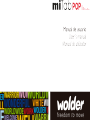 1
1
-
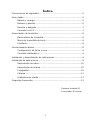 2
2
-
 3
3
-
 4
4
-
 5
5
-
 6
6
-
 7
7
-
 8
8
-
 9
9
-
 10
10
-
 11
11
-
 12
12
-
 13
13
-
 14
14
-
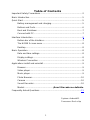 15
15
-
 16
16
-
 17
17
-
 18
18
-
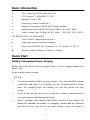 19
19
-
 20
20
-
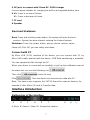 21
21
-
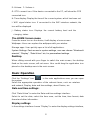 22
22
-
 23
23
-
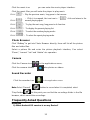 24
24
-
 25
25
-
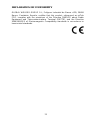 26
26
-
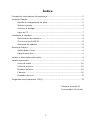 27
27
-
 28
28
-
 29
29
-
 30
30
-
 31
31
-
 32
32
-
 33
33
-
 34
34
-
 35
35
-
 36
36
-
 37
37
-
 38
38
-
 39
39
-
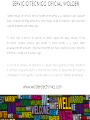 40
40
Wolder miTab GoCar El manual del propietario
- Categoría
- Tabletas
- Tipo
- El manual del propietario
En otros idiomas
- English: Wolder miTab GoCar Owner's manual
- português: Wolder miTab GoCar Manual do proprietário